Многие считают, что удалить программу или игру с компьютера дело довольно простое, достаточно найти на диске папку с игрой или программой, удалить ее да и все. К сожалению вышеуказанный способ удаления будет далеко не правильным и доставит больше вреда чем пользы. А происходит это потому, что при инсталляции программ на компьютер они создают свою подпапку в Program Files, размещают в директорию windowssystem32 (windowssystem) файлы, используемые при их работе и, кроме всего этого, создают запись о себе в системном реестре Windows. Поэтому просто кинув папку с программой в корзину вы оставите кучу ненужного мусора в вашей Windows, что естественно не улучшит скорость ее работы и стабильность, а при достаточно большом количестве такого хлама система вообще может перестать загружаться. Поэтому рекомендуется удалять программы или игры применяя их встроенные возможности или специальные утилиты, о том как это все использовать читайте дальше.
Довольно часто программы имеют собственные, встроенные утилиты-съемщики (их еще называют деинсталляторы). Для запуска такого деинсталлятора вам необходимо раскрыть меню «Пуск», далее «Все программы», затем найти папку с программой которую необходимо удалить и щелкнуть ее один раз «левой мышкой», в развернувшемся контекстном меню вы найдете ярлычок под названием Uninstall , Unwise , Деинсталляция или Удаление программы .
Как правильно удалить программу в Windows XP
Двойной щелчок «левой мышкой» по такому ярлычку запустит утилиту-съемщик. Но иногда случается, что «заботливые» разработчики программ не встраивают в свои детища деинсталляторы, в таком случае для удаления такой «программулины» вам придется воспользоваться стандартными средствами удаления программ, встроенными в любую Windows.
В Windows XP запустить стандартную утилиту Установка и удаление программ можно через панель управления. Панель управления открывается через основное меню «Пуск».
Для запуска утилиты необходимо найти ее ярлычок с соответствующим названием и дважды кликнуть его «левой мышкой».
Четырехстраничное рабочее окно утилиты Установка и удаление программ в Windows XP выглядит как показано на скриншоте ниже.
Как мы видим, перелистывание страниц происходит при помощи щелчков по большим кнопкам, расположенным слева рабочего окна утилиты. Для удаления программ нам понадобится самая первая страница, ее верхняя кнопка будет как бы нажата (по умолчанию утилита запускается именно с этой страницы). Далее на этой странице нам необходимо выбрать мышкой удаляемую программу и нажать кнопочку Удалить . Запустится утилита удаления и, после полученного от вас подтверждения, выбранная «программулина» будет полностью удалена.
В Windows Vista, 7, 8, 10 встроенная в операционную систему утилита удаления программ называется Программы и компоненты , запускается она через панель управления или из рабочего окна «Компьютер» («Мой компьютер»- в предыдущих версиях Windows)
Удаление установленных программ — Windows XP
Рабочее окно утилиты имеет несколько рабочих страниц, управление которыми происходит при помощи кнопок расположенных слева, по умолчанию утилита запускается со страницы удаления программ. Для деинсталляции программы необходимо ее выделить «левой мышкой» и нажать кнопочку Удалить/Изменить расположенную сверху, после полученного от вас подтверждения запустится процесс удаления.
Встроенные в Windows стандартные утилиты-деинсталляторы могут удалить практически все, что относится к удаляемой программе: папки, ярлыки, служебные файлы, записи в системном реестре (к сожалению в реестре кое-что остается). Из системы не удаляются сохраненные файлы и папки с результатами вашей деятельности в удаляемой программе — набранные тексты, таблицы, рисунки и т. д. Также стандартные деинсталляторы могут выдать ошибку удаления, если ранее вы удалили через корзину какие-либо служебные файлы принадлежащие ненужной программе. В таком случае я бы порекомендовал установить программу заново, если это возможно, а затем удалить ее. Если установить заново программу невозможно, воспользуйтесь специальными программами-деинсталляторами сторонних фирм разработчиков. Такие программы зачастую являются платными, но зато они очень хорошо справляются со своими функциями: тщательно очищают реестр, есть возможности принудительного удаления и многое другое.
Пример такой программы Uninstall Tool разработчик CrystalIDEA Software.
Источник: dzen.ru
Как удалить программу windows xp
Иногда неполное или неправильное удаление программы приводит к тому, что физически программы в компьютере нет, а в списке окна «Установка и удаление программ» она отображается и удалятся не хочет. Ее можно удалить в ручную, используя реестр.
| Неправильное использование редактора реестра может привести к возникновению серьезных неполадок, требующих переустановки операционной системы. Администрация сайта не несет ответственности за неправильное использование редактора реестра. При изменении реестра полагайтесь на свой опыт и знания |
Удаление записи программы из списка в окне «Установка и удаление программ».
1. Нажмите кнопку «Пуск» и выберите команду «Выполнить»;
2. В поле «Открыть» введите команду regedit или regedt32 и нажмите кнопку «ОК»;
3. В окне «Редактор реестра» в левой его части, поочередно открывайте подразделы реестра используя значок «+»:
HKEY_LOCAL_MACHINE SOFTWAREMicrosoft WindowsCurrentVersion Uninstall
4. В левой части окна щелкните левой кнопкой мыши на разделе «Uninstall» и выберите в меню «Файл», команду «Экспорт. «;
5. В окне «Экспорт файла реестра» в поле «Папка» выберите «Рабочий стол»;
6. В поле «Имя файла» введите repair_uninstall и нажмите кнопку «Сохранить»;
| Каждый подраздел в разделе «Uninstall» в левой части окна «Редактор реестра» обозначает программу, которая отображается в списке окна «Установка и удаление программ» |
7. Чтобы определить, какой подраздел отвечает за нашу программу, поочередно в левой части окна «Редактор реестра», щелкайте левой кнопкой мыши по названию подразделов;
8. В правой части окна будут отображаться параметры, найдите параметры:
— «DisplayName» — это название, используемое для отображение программы в списке окна «Установка и удаление программ»;
— «UninstallString» — это имя программы, которая удаляет данную программу;
9. Убедившись, что выделенный подраздел относится к наше программе, в левой части окна «Редактор реестра» щелкните правой кнопкой мыши на этом подразделе и выберите пункт меню «Удалить»;
10. На запрос подтверждения удаления нажмите кнопку «Да»;
11. Закройте окно «Редактор реестра»;
Проверка.
1. Нажмите кнопку «Пуск»;
2. Если неклассическое (широкое) меню, то выберите пункт «Панель управления» и откройте «Установка и удаление программ»;
Если классическое (узкое) меню, то выберите пункт «Настройка», затем пункт «Панель управления» и откройте «Установка и удаление программ»;
3. Убедитесь, что нужная программа, удалена и больше не отображается в списке окна «Установка и удаление программ»;
4. Если все правильно, то удалите файл repair_uninstall.reg, который был ранее сохранен на рабочем столе.
| Если что-то не так, то щелкните два раза левой кнопкой мыши по файлу repair_uninstall.reg, который был ранее сохранен на рабочем столе, чтобы восстановить удаленный раздел реестра. На запрос подтверждения добавления информации, нажмите кнопку «Да» |
| КОММЕНТАРИИ |
Источник: pc-problems.ru
Как правильно удалять программы с компьютера?
Все обладатели операционных систем сталкивались с определенными процессами и ситуациями, которые касаются каждого пользователя. Подобные процессы вызывают интерес у всех юзеров, независимо от того, для чего они используют свой компьютер – преимущественно для работы, игр, пользования интернетом и т.п. Одной из таких процедур является удаление программ.

Согласитесь, каждый пользователь устанавливает различного рода приложения для определенного назначения. Вот только не все загружаемые инструменты оказываются нужными и полезными. Некоторые еще и могут наносить вред системе, особенно если «захватили» с собой пару-тройку вирусов с виртуального пространства.
Другие программы попросту могут устареть или они будут удачно смещены альтернативными инструментами. В целом, цель ликвидации не столь важна, насколько важен сам процесс, ведь его нужно осуществлять по правилам. Используя непроверенные инструкции и советы, Вы подвергаете опасности и сбоям свою систему, вред которой нанесет неправильное удаление какой-либо программы. Так как правильно удалять программы с компьютера?
Удаление программ на Windows XP
Заходим в главное меню системы под названием «Пуск», в котором кликните на пункт «Панель управления». В появившемся диалоговом окне найдите опцию «Установка и удаление программ». После ее нажатия на мониторе появится перечень программ, которые есть на Вашем устройстве. В этом списке необходимо найти программу, от которой Вы хотите избавиться.
Как только обнаружите цель, кликните по ней. Наименование приложения выделиться синим цветом, а в правом нижнем углу выделенной части списка появится кнопка «Удалить».
После того, как Вы активируете данную кнопку, появится запрос, который уточнит о реальных намерениях удалить выбранный элемент. Подтверждаем действие нажатием кнопки «Да» и программа благополучно покидает Ваше устройство. Причем без отрицательных последствий.
Как удалить программы с компьютера Windows 7?
В этой версии ОС параметры уже притерпели некоторых изменений по сравнению с предшественником, но все также начинается с «Пуска» и «Панели управления». В обновленных настройках «Панели» выбираем пункт «Программы и компоненты».
После выбора опции откроется список с установленными программами, для удаления которых следует придерживаться той же инструкции, что и в предыдущем случае. Вот только запрос о подтверждении удаления будет иметь другой вид. Кроме того, в нем появилась строка «Удалить пользовательские данные». К примеру, в случае с ликвидацией веб-обозревателя, после отметки удалятся ссылки, пароли и прочие данные, которые замусоривают ОС.
Удаление приложений в Windows 8
Предпоследняя из ныне вышедших версий выглядит уже на много функциональнее, поэтому способы удаления разные и зависят они от предназначения и статуса программ. Для начала расскажем, как избавиться от программ, которые являются частью интерфейса и представлены в виде плиток на стартовом экране «восьмерки».
[tip]Большинство «плиточных» приложений являются предустановленными. Как правило, считанные единицы реально используются, о наличии остальных быстро забывают. Собственно, от них можно с легкостью избавиться – системе это никак не навредит.[/tip]
Итак, Вы можете удалить предустановленную программу непосредственно на стартовом экране. Нажмите на плитку, кликните правой кнопкой мышки для вызова контекстного меню, в котором выберите опцию «Удалить». Как только Вы подтвердите запрос об удалении, приложение исчезнет с ПК.
В том случае, если Вы сомневаетесь в данном вопросе, система предоставляет возможность просто изъять иконку со стартового экрана. В контекстном меню можно увидеть пункт «Открепить от начального экрана», которая снимает плитку приложения с начального экрана, но программа остается в «восьмерке». Для ее доступа можно будет воспользоваться списком «Все приложения».
Если же подобной плитки программы, которую желаете удалить, Вы не увидели – это значит, что процесс ликвидации будет осуществляться с помощью упомянутого перечня «Все приложения». В этом списке нужно кликнуть по нужному приложению и нажать на кнопку «Удалить», которая появится в нижней части экрана.
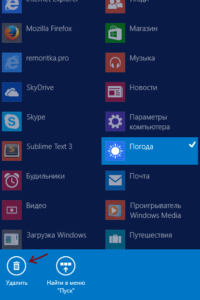
В целом, удаление приложений, которые входят в интерфейс системы – это довольно простая процедура без серьезных последствий и возникновения ошибок.
Что же касается остальных программ, то процесс удаления имеет похожие черты с аналогичной процедурой в предыдущих версиях ОС, но мы все же расскажем об этом полностью, чтобы у Вас не возникало никаких вопросов.
Быстрее всего удалить приложение можно с помощью «Панели управления», в которой находится опция «Программы и компоненты». Здесь пользователь может избавиться от ненужного элемента путем набора сочетания клавиш Win+R и в появившемся окошке «Выполнить» ввести команду appwiz.cpl и кликнуть ОК.
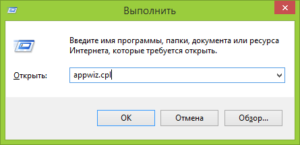
Удалять элементы можно и через список «Все программы», в котором после выделения конкретного приложения появляется кнопка «Удалить».
Если же Вы собираетесь избавляться от программы для рабочего стола, то система перенаправит в специальный раздел «Панели управления». В данном разделе необходимо выбрать нужную программу и кликнуть по кнопке «Удалить/Изъять». После нажатия запустится мастер удаления, с помощью которого Вы сможете полностью удалить программу.
Удаление программ в Windows 10
В последней версии, которая имеет похожий интерфейс, ликвидировать программы можно также через раздел «Программы и компоненты», как и на Windows 8. Подобный раздел есть и в «Пуске». Для его доступа выберите в главном меню системы раздел «Параметры», затем кликните на подраздел «Система». В списке опций выберите строку «Приложения и возможности». После нажатия откроется список программ, после выделения которых будет появляться кнопка «Удалить».
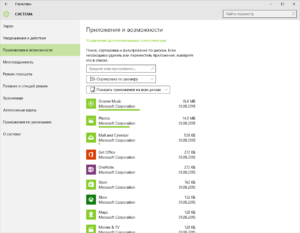
Вот и все советы, которые касаются удаления программ в последних четырех версиях Windows. Придерживайтесь описанных инструкций и тогда процесс пройдет безвредно для системы.
Если у Вас остались вопросы по теме «Как правильно удалять программы с компьютера?», то можете задать их в комментариях
Рейтинг статьи 0 / 5. Голосов: 0
Источник: tvoykomputer.ru